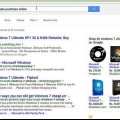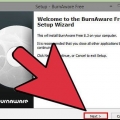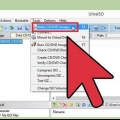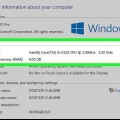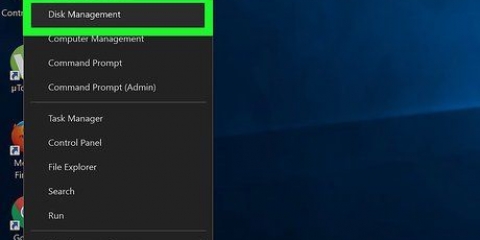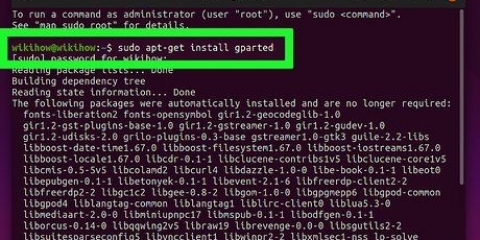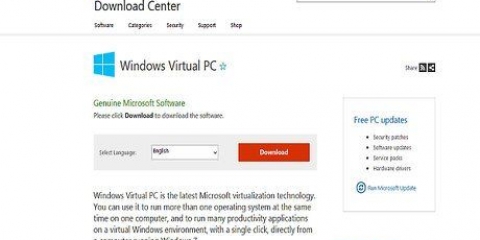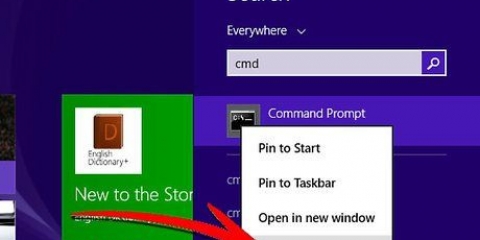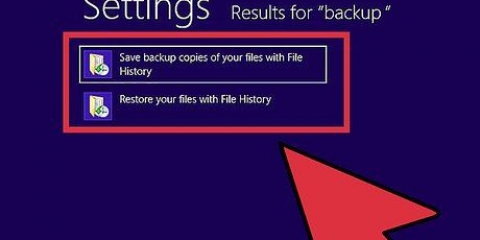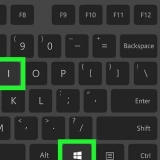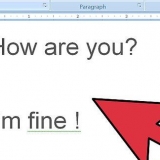Questo processo richiede fino a un`ora e mezza. Se hai la possibilità "Installazione automatica" non utilizzato, rimani il più vicino possibile al computer durante l`installazione, poiché ti verrà richiesto più volte l`input dell`utente (ad es. date, fuso orario e impostazioni di rete). Come modificare l`ordine di avvio nel tuo Asus Eee Pc: imposta la tua unità USB come unità primaria/1a. Attiva Windows non appena vai online e ricevi tutti gli aggiornamenti recenti da Microsoft. Per assistenza con l`installazione, dai un`occhiata a questo passaggio Installazione di Windows guida. Puoi utilizzare l`utilità nLite per la tua versione del piccolo Windows XP ISO (opzionale).
Installazione di windows xp su un asus eee pc da una chiavetta usb
Contenuto
Questo articolo è una guida passo passo per aiutarti a installare Microsoft Windows XP su un netbook ASUS Eee PC che ha Linux preinstallato e non dispone di un`unità CD/DVD. Questa guida può essere utilizzata anche per altre versioni di Microsoft Windows (Windows NT, Windows 2000, Windows Vista, Windows 7) e può essere utile anche se si desidera reinstallare il sistema operativo ma non si dispone di un`unità CD/DVD funzionante.
Passi

1. Crea un`unità di avvio USB. Scarica quanto seguecerniera lampo file ed estrailo.

2. Vai alla cartella USB_MultiBoot_10 e fai doppio clic su USB_MultiBoot_10.cmd. Apparirà una casella di comando (cmd). premere un tasto qualsiasi per continuare.

3. Formatta la chiavetta USB. Digita prima eh e si aprirà lo strumento di formattazione dell`archiviazione su disco HP. Segui le istruzioni per formattare l`unità USB. Assicurati che la scatola Formattazione veloce è controllato. Puoi anche formattare l`unità USB con Windows FAT32, se il programma non riesce a trovare la chiavetta USB.

4. Nella finestra di comando, cambia il tipo di disco e dai all`installazione di XP un percorso per i file di origine. Digita prima 0 dopodiché accedere così che chiavetta USB è indicato. Quindi digita 1 e premere accedere e seleziona il percorso di Microsoft Windows XP. (Cerca nel CD o nel disco rigido il percorso corretto dei file di installazione). Se ricevi una notifica su "vincere.sif," quindi premere sì.

5. Inserisci tutti i dettagli necessari nella schermata di installazione e il numero di licenza. Se inserisci queste informazioni ora, Windows non ti chiederà più queste informazioni in una fase successiva.

6. Nella finestra dei comandi, digita 2 e quindi premere accedere, e selezionare l`unità USB.

7. Preparazione del trasferimento di file dal disco rigido alla chiavetta USB. genere 3 e quindi premere accedere; ora vedrai i file copiati sull`unità USB. Capisci il messaggio, "Copia XP e fonti aggiuntive sull`USB?", quindi scegli sì. Lavori con Windows 7 e ricevi il messaggio, "non ha il formato fat fat32 o ntfs e non è valido", allora hai bisogno di USB_MultiBoot_10.apri cmd, cerca LONTANO | trovare "6.0." > zero, e trasformalo in LONTANO | trovare "6.1." > zero per indicare che stai utilizzando Windows 7; fsutil dovrebbe quindi riconoscere correttamente le diverse unità.

8. Copia i file dall`unità alla tua chiavetta USB. Quando viene visualizzato il messaggio "La copia del file sull`unità USB è pronta - OK - Operazione riuscita", premere sì (rendere la chiavetta USB nella configurazione di XP il disco di avvio preferito U :) e premere un tasto qualsiasi.

9. Collega la chiavetta USB al tuo Asus Eee PC, avvia il netbook e modifica le preferenze del BIOS. Nella prima schermata, premere F2 per accedere al menu del BIOS. Nel menu del BIOS, vai alla scheda Avanzate e cambiarti Installazione del sistema operativo in Inizio. Allora vai a Hard disk > Barca e selezionare l`unità USB come prima unità. Assicurati che indichi che la tua chiavetta USB è elencata per prima Priorità del dispositivo di avvio. Selezionare Uscita & Salvare le modifiche.

10. Al riavvio del netbook, scegliere l`opzione di installazione Configurazione della modalità TXT Windows XP: non scollegare mai l`unità USB fino all`accesso. Questo avvierà l`installazione di installazione di Windows XP (formattare NTFS rapido, creare partizioni).

11. Dopo il riavvio dell`installazione, completare l`installazione. Seleziona l`opzione 2 e 3. L`installazione richiede circa 20-40 minuti. Dopo il riavvio, il computer accederà al tuo account utente di Windows XP.

12. Trova tutti i driver Windows per il tuo Asus Eee PC dal sito del produttoresito web dei driver. (Alcune persone consigliano di installare prima i driver ACPI e Chipset). Quando hai finito, riavvia il netbook e il gioco è fatto.
Consigli
Avvertenze
- I file necessari per l`unità USB sono codici di terze parti e vengono scaricati da Internet. Scansionalo alla ricerca di virus prima di estrarre i file.
- Eseguire il backup di tutti i dati sul proprio Asus Eee PC prima di avviare l`installazione finale.
- Assicurati di avere una chiave di licenza valida per Windows, altrimenti il tuo computer non funzionerà correttamente.
- Non farlo se non sei sicuro di quello che stai facendo. Gli autori non sono responsabili per eventuali danni alla vostra proprietà durante questo processo.
Necessità
- Un computer desktop (non il tuo ASUS EeePc).
- Una copia legale del CD di Windows XP Service Pack 2, con il numero di serie corrispondente.
- Una chiavetta USB (puoi anche utilizzare un disco rigido USB); 4 GB o più per le versioni successive di Windows (ad es. Windows Vista o Windows 7), che impiega circa 2.7/2.Utilizzo di 8 GB di spazio.
- Software di avvio multiplo USB.
- Asus EeePc (viene utilizzato l`Asus Eee Pc 701 4G come esempio, ma funziona anche con qualsiasi altro netbook Asus)
Articoli sull'argomento "Installazione di windows xp su un asus eee pc da una chiavetta usb"
Condividi sui social network:
Simile
Popolare